Jan 09, 2024 • Arkiverad till: SD Card Solutions-SE • Bevisade lösningar
"Jag kan inte se innehållet på mitt SD-kort och de flesta av mina bilder saknas och visar meddelandet som 'minneskort fel'. Har min SD behöva formateras?"
Sakligt, är SD-kort används i stor utsträckning som intern lagring med några ovanliga fel som resulterar i skadade filer. SD-kort är ofta utsatta för skador eller formatering som leder till förlust av alla sparade bilder, ljudfiler och videor. I kontrast, är detta på grund av skadade data som hindrar de lämpliga funktionerna hos kortet.
Om ditt kort blir oläsbart och även du inte kan komma åt det efter att ha provat många olika sätt, oroa dig inte. Denna guide kommer potentiellt att du kan överväga olika tekniker och reparera SD-kort. Vad väntar du på? Låt oss börja.
Vad orsakar "SD-kort måste formateras"?
Formatering meddelande i minneskort uppstår på grund av skadade eller avbrutna processen att skriva på SD-kortet. Detta beror på att datorn eller kameran filer som krävs för att läsa eller skriva ändamål går förlorade.
Därför är SD-kortet otillgängliga utan format. På samma sätt, förekomsten av RAW frågor, oförskämd extraktioner och logiska skador med pop-up av felmeddelandet "disk inte formaterad” kan hända. I ett sådant fall kan du inte komma åt en fil på ett SD-kort eller ett minneskort oväntat. Det beror främst på enheten är skadad i följande scenarier.
- SD-kortet har fallit ner
- Felaktig borttagning
- Formaterats på det gamla systemet
- Glöm att ta bort samtidigt återställa fabriksinställningen.
- Förlorad arbetstid förmåga
- Formatering i en inkompatibel system.
Det måste vara förödande att möta fel, oavsett orsak eller scenario. Med "inte formaterad” Fel på minneskortet, för det mesta, filerna finns kvar, men datorn inte kan läsa dem.
Hur fixar SD-kort fel med eller utan formatering
Hur kan du lösa detta felmeddelande - "SD-kort måste formateras"? Det finns två alternativ.
Metod 1. Användning CHKDSK
Du kan vara medveten om att användare får ofta CHKDSK otillgänglig för rå SD kort fel antingen på grund av en felaktig processor format. Därför är det viktigt att se till att tekniken är lämplig. Nedan är stegen för att åtgärda RAW SD-kort utan att formatera men med kommandot CHKDSK.
Steg 1: Anslut SD-kortet till datasystemet och se till att det blir upptäcks automatiskt.
Steg 2: Gå till Start-menyn, söka efter Kommandotolken och klicka sedan på "Kör som administratör".
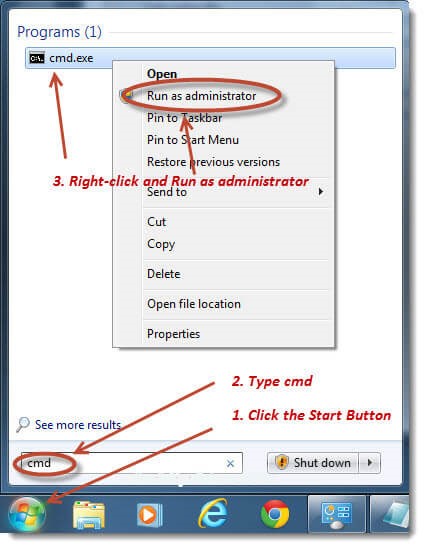
Steg 3: I kommandotolken, in i "chkdsk" -kommando med enhetsbeteckningen, "/ f" och "/ r" respektive. CHKDSD kan identifiera och åtgärda korrupta sektorer på SD-kortet.
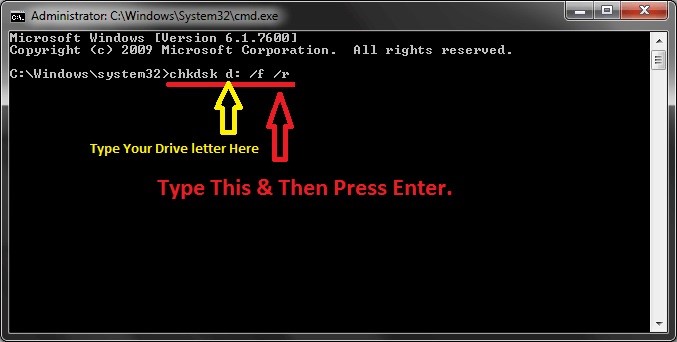
Nu väntar en stund för att låta ett fönster för diskkontroll och åtgärda alla problem.
Metod 2. Formatera SD-kort via Windows Explorer
Windows Explorer är tillämpningen av filhanteraren innehåller lanseringen av Microsoft Windows OS. Det ger betydligt ett grafiskt gränssnitt för användaren att komma åt filsystem.
Söker ett effektivt sätt att reparera eller åtgärda fel i SD-kortet genom att formatera med Windows Explorer, följ dessa enkla steg:
Steg 1: Anslut SD-kortet till datorn och öppna Windows File Explorer. Klicka på en flyttbar disk och välj "Egenskaper".
Steg 2: Gå till Verktyg Tab och klicka på Check knappen.
Steg 3: Kontrollera kryssrutor "åtgärda fel i filsystemet automatiskt" och "Scan och försök att reparera korrupta sektorer".
Steg 4: Klicka på Start, vänta, och stäng fönstret tills reparation är klar.
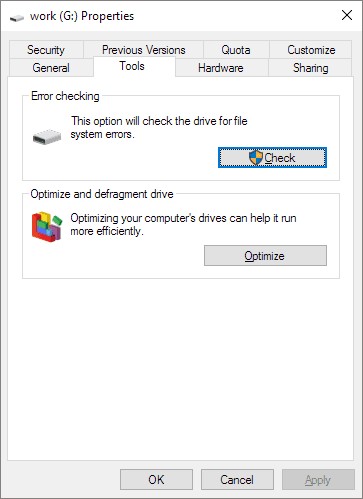
Metod 3. Formatera SD-kort via Windows Diskhantering
Windows Diskhantering var ersättning till fdisk kommandot för att göra det möjligt för användare att hantera diskenhetsinstallationen och dess associerade partition. Därmed, för att fixera SD-kortet med hjälp av Windows Diskhantering, stegen är följande:
Steg 1: Anslut enheten till systemet.
Steg 2: Ändra enhetsbeteckning och sökväg för att presentera en icke-påvisbar enhet genom tillgång till Diskhantering (Denna PC / Min dator> Hantera> Diskhantering).
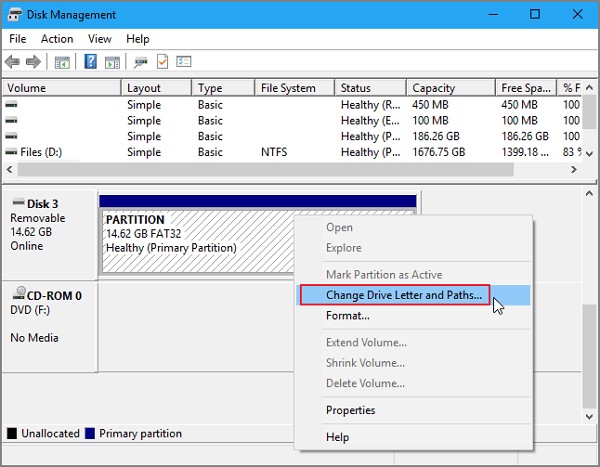
Steg 3: Uppdatera drivrutin. Ett steg längre i Windows Enhetshanteraren (Denna PC / Den här datorn> Hantera> Enhetshanteraren)
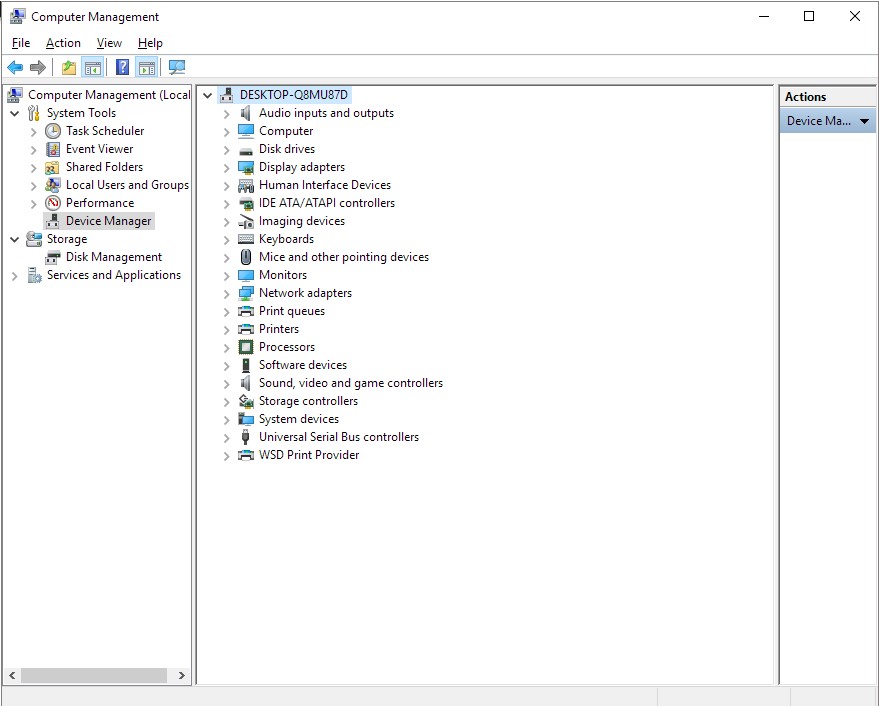
Steg 4: Utöka styrenheter för USB och klicka på Generic USB Hub att uppdatera drivrutinen.
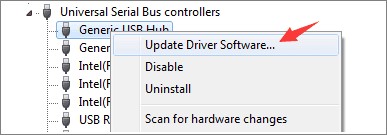
Metod 4. Formatera SD-kort genom diskpart.exe
Steg 1: Gå till Start-menyn och söka efter kommandotolken för att öppna CMD.
Steg 2: Skriv "diskpart" och klicka på enter.
Steg 3: Skriv "list disk" och tryck på Enter. En lista över alla lagringsenheter som är anslutna till datorn visas.
Steg 4: Skriv "select disk" och tryck på Enter.
Steg 5: Skriv "ren" och tryck på Enter.
Steg 6: Skriv "skapa partition primär" och tryck på Retur.
Steg 7: Skriv "aktiv" och Enter.
Steg 8: Typ "välj partition 1" och Enter.
Steg 9: Typ "format fs = fat32" och tryck på Enter.
Processen kommer att ta några minuter att slutföra. Inte stänga fönstret tills uppgiften är klar.
Hur att återställa förlorad data från formaterade SD-kort
Formatera SD-kortet innebär att all data som finns på det kommer att vara borta. Så det kan vara aldrig nog försiktig när du väljer att formatera den. Förlust av data tenderar att vara förödande.
Mitt råd, ta det lugnt. Du kan få ett pålitligt verktyg. RecoverIT Data Recovery kan du återställa formaterade filer och reparera skadade videos.
Steg 1. Välj SD-kortet där dina filer raderas eller formateras av misstag.
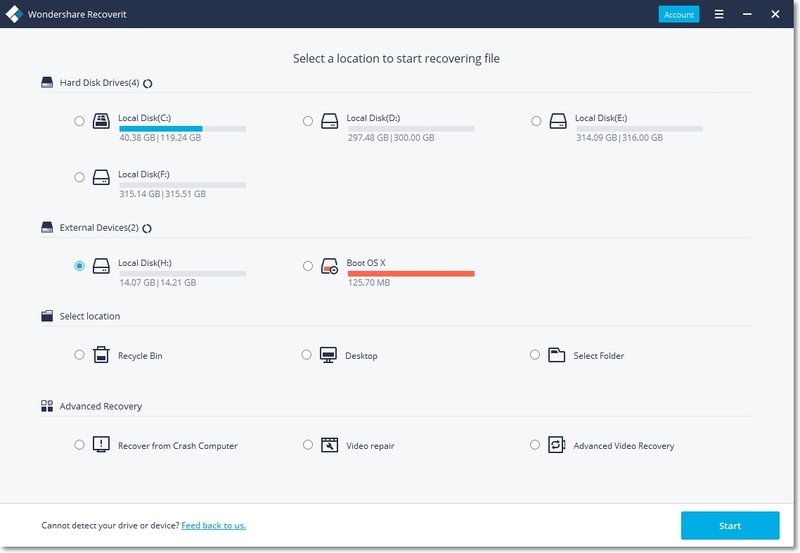
Steg 2. Skanna filer sektorn SD-kortet. Ta en stund och vänta på att avsökningen att slutföra.
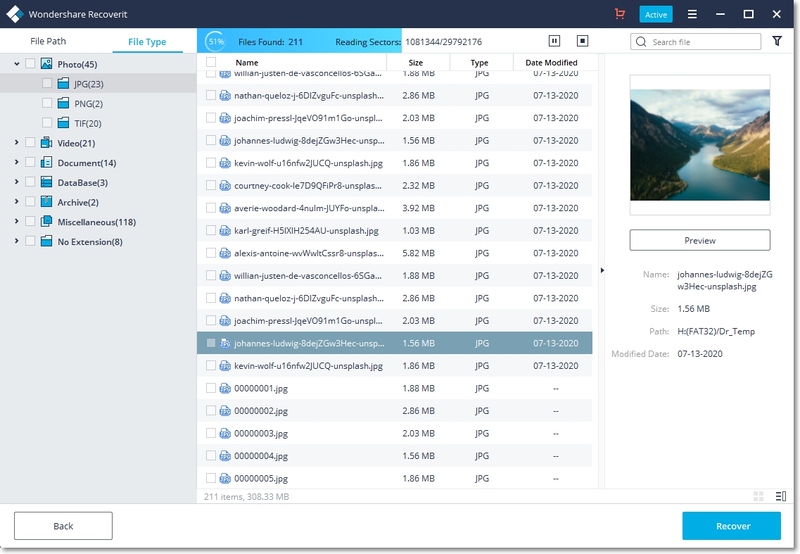
Steg 3. Nu kan du förhandsgranska kortdata SD och återställa allt du vill lätt.
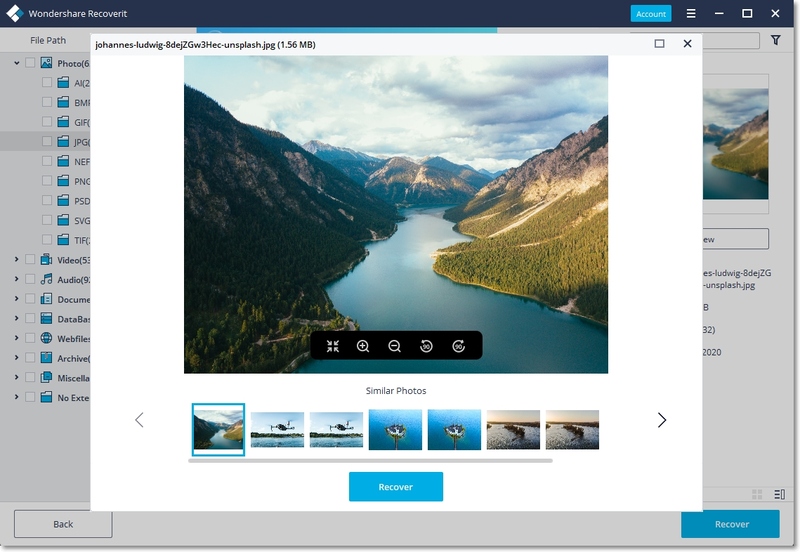
Du kan också använda denna programvara för att fixa din skadade videoklipp från olika lagringsenheter, som Dashcam, videokameror, actionkameror, Drones, DSLR, SD-kort, PC, HDD, och många andra. It reparerar MP4, MOV, M2TS, M4V, MTS, 3GP, AVI och FLV videor.
Steg 1: Lägg till din skadade videor
Starta programmet på din dator. För att reparera skadade videofiler, kan du lägga till den genom att klicka på knappen Lägg till eller "lägga till video och börja reparera” område.
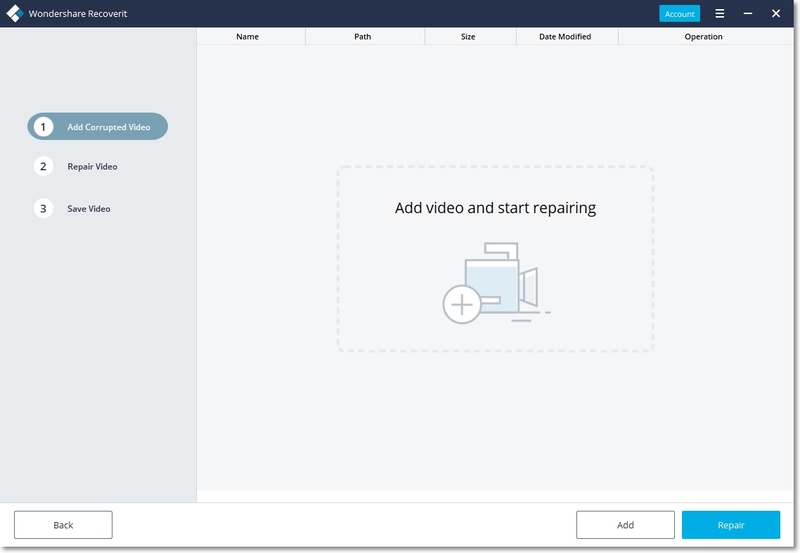
Steg 2: Reparera dina videoklipp
Så fort du har lagt till alla skadade video, klicka på alternativet Repair att starta videoreparationsprocessen.
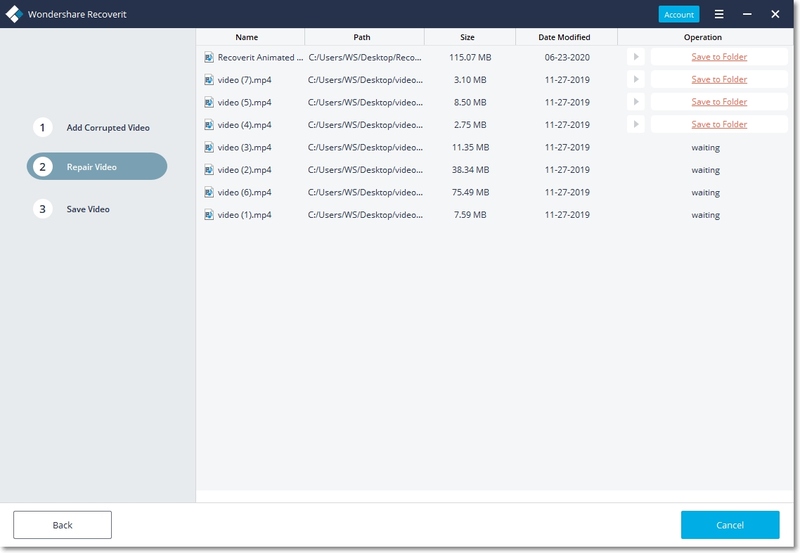
Steg 3: Förhands filmerna
Det kommer att ta lite tid att reparera. Senare kan du i förväg titta på reparerade video. Nu kan du spela dessa filmer och du kommer inte att se något fel på skärmen.
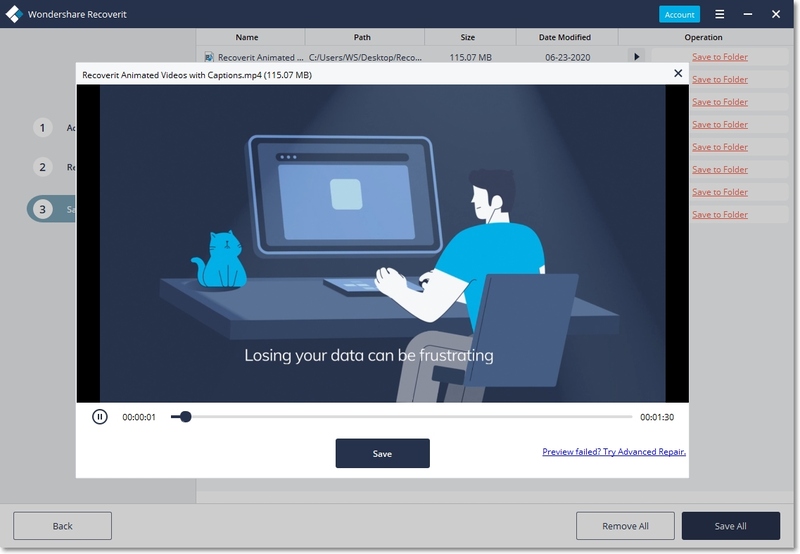
En skadad SD-kortet begränsar tillgången data som lagras på SD-kortet. För att undvika detta SD-kort fråga i framtiden, vi har några tips för dig, inklusive att välja säker eject läge gör säkerhetskopior, använder kortet endast på en enhet, etc.
SD-kortåterställning
- Återställ kortdata
- Reparera kortfel

Eleanor Reed
staff Redaktör
Generally rated4.5(105participated)